Також питання де краще зберігати фотографії в електронному виглядіАктуальний не тільки для фотографів. Сьогодні у кожного другого завжди є смартфон із вбудованою камерою. Деякі любителі фотографуватися щодня роблять десятки. Та й фотографу теж часом швидше дістати телефон і зловити випадковий курйозний кадр, ніж дістати свою, увімкнути, налаштувати та упустити цікавий кадр.
У цій статті зроблено невеликий оглядхмарних сховищ 2015 року, якими сам активно користуюся.
Дропбокс
Дропбокс це перше хмарне сховище, яким я почав користуватися, тому воно і на першому місці в цій статті. Дропбокс далеко не найбільше хмарне сховище, де можна зберігати фотографії в інтернеті.
Безкоштовно надають лише 2 гігабайти місця. Сьогодні це дуже мало для зберігання фотографій. Але я користуюся ним вже за звичкою, і не стільки для фотографій скільки для зберігання документів та швидкого доступудо них із будь-якого пристрою. 
Також можна запросити друзів користуватися дропбоксом і тим самим розширити своє безкоштовне місцеале це незначні цифри.
Власники телефонів Samsungта HTC мають приємний бонусдодатково 48 гігабайт безкоштовного сховищау дропбокс.
Клієнт дропбокс має як версію для комп'ютера, так і версію для мобільних пристроїв. Ви завжди матимете доступ до своїх фотографій, якщо є поруч інтернет.
Для того щоб користуватися хмарним сховищем дропбокс, достатньо вказати при реєстрації вашу електронну адресу.
Мабуть, це його переваги. Користуйтеся: www.dropbox.com
Хмарне сховище
 З'явилося порівняно недавно. Наприкінці 2013 року. Що особливо привабило в ньому - те, що на той момент це було найбільше хмарне сховище безкоштовно. На старті хмарне сховище mail.ru безкоштовно пропонувало 100 ГБ простору. То був новий хмарний сервіс. Спочатку було багато лагів, клієнт підвантажував комп'ютер, в інтернеті розігрався скандал про конфіденційність даних. Але хмарне сховище mail.ru росте, всі свої лаги та недоліки виправляє.
З'явилося порівняно недавно. Наприкінці 2013 року. Що особливо привабило в ньому - те, що на той момент це було найбільше хмарне сховище безкоштовно. На старті хмарне сховище mail.ru безкоштовно пропонувало 100 ГБ простору. То був новий хмарний сервіс. Спочатку було багато лагів, клієнт підвантажував комп'ютер, в інтернеті розігрався скандал про конфіденційність даних. Але хмарне сховище mail.ru росте, всі свої лаги та недоліки виправляє.
Спочатку таке великий простірвикористовував для зберігання відео файлів, але був один мінус - не можна було переглядати відео онлайн. Треба було скачати його для перегляду. Але в 2015 році доопрацювали функціонал і тепер можна дивитися відео пряма з хмарного сховища з будь-якого пристрою, комп'ютер, планшет або смартфон.
Також наприкінці 2014 року була акція. Усі бажаючі могли безкоштовно розширити своє сховище до одного терабайта. Що я зробив:).
На жаль, сьогодні при реєстрації хмарне сховище mail.ru дає всього 25 ГБ. безкоштовного простору. Зате всі лаги та недоліки виправлені. Усі функції працюють як годинник. 
Також зазначу, що розробники дбають про своїх клієнтів і роблять максимально зручним використання сервісу. У всіх сервісах є інструкція з використання у текстовому форматі, а тут цілий розділ «відео допомога» в якому розказано весь функціонал та можливості сервісу у відео як для звичайних комп'ютерівтак і для мобільної версіїхмари mail.ru.
Для того щоб використовувати хмарне сховище mail.ru, достатньо мати зареєстровану пошту на сайті mail.ru
Хмарне сховище яндекс диск

Хмарне сховище яндекс надає безкоштовно 10 ГБ простору не тільки для фотографій, але і для будь-яких файлів. Особливо мені подобалося в яндекс диску те, що було місця більше, ніж у дропбокс і можна було онлайн переглядати відео без завантаження на комп'ютер. Цим сервісом користувався до того, як перейшов на хмарне сховище mail.ru.
Яндекс диск має клієнт для комп'ютерів на всіх популярних операційних системах: ОС Windos, MAC OS та Linux. Також ви можете встановити додаток яндекс диск і мати повний доступдо своїх фотографій та файлів з мобільних пристроїв на базі Android, IOS та на базі Windows phone.
Хмарне сховище яндекс диск має ті ж функції що і дропбокс, тільки надає безкоштовно в 5 разів більше місця - 10 ГБ. 
Безкоштовне місце на яндекс диск можна розширити як і в дропбокс якщо запросити друзів на яндекс диск.
Для того щоб почати користуватися яндекс диском достатньо мати пошту на яндексі. Якщо пошта у вас є, то у вас автоматично вже є 10ГБ на яндексдиску.
Google фото та хмарне сховище google
 Найсмачніше залишив наостанок. Гугл фото та хмарне сховище google. Мабуть цей сервіс на сьогоднішній день найщедріший. Найбільше хмарне сховище безкоштовно для фотографій це гугл фото. Скільки місця надають безкоштовно своїм користувачам сервіс гугл для зберігання фотографій? Рівно стільки, скільки вам треба.
Найсмачніше залишив наостанок. Гугл фото та хмарне сховище google. Мабуть цей сервіс на сьогоднішній день найщедріший. Найбільше хмарне сховище безкоштовно для фотографій це гугл фото. Скільки місця надають безкоштовно своїм користувачам сервіс гугл для зберігання фотографій? Рівно стільки, скільки вам треба.
З 2015 року гугл дає необмежений простірдля зберігання фотографій розміром до 16 мегапікселів. Для всіх інших файлів безкоштовне хмарний простіробмежено 15 гігабайтами.
Раніше сервіс гугл фото також давав необмежений простір для фотографій, але їх максимальний розмірбув обмежений чотирма мегапікселями. Сьогодні це обмеження 16 мегапікселів.
16 мегапікселів багато це чи мало для фотографії?
Для довідки:
- - Професійна репортажна дзеркалка Nikon D4s має роздільну здатність 16 мегапікселів.
- Топова бездзеркалка з повнокадровою матрицею і найвищою світлочутливістю серед усіх фотоапаратів - Sony A7s має роздільну здатність всього в 12 мегапікселів.
Вам вирішувати багато це 16 мегапікселів чи ні. Мене це обмеження цілком влаштовує. Більше того на гугл фото можна зберігати безкоштовно і відео файли з роздільною здатністю 1080р, тобто в роздільній здатності FulHD.
Крім того в гугл фото можна застосувати до фотографій різні фільтри, зробити колаж з фотографій, зробити відео, застосовувати до фотографій різні фотоефекти прямо онлайн без фотошопу і навіть із мобільного телефону.
Google фото це чудове рішення не тільки для фотографів, але і для всіх любителів фотографувати і фотографуватися. Має необмежений віртуальний простір для зберігання фотографій і широкий функціонал обробки та застосування різних ефектів для фотографій.
І сьогодні якщо мене запитають де зберігати фотографії в інтернеті безкоштовно, я не замислюючись відповім – гугл фото. 
Для того щоб почати скористатися гугл фото треба лише мати зареєстрований аккаунт в угле. Простіше кажучи, Поштова скринькана gmail.com. Усі користувачі пристроїв на базі операційної системи androidмають аккаунт у угле і далеко не всі знають про можливості, що відкриваються перед ними.
Зручності використання
Ми розглянули чотири найбільш популярні хмарні сховища. Якщо вас хвилює проблема де зберігати фотографії в інтернеті безкоштовно, то для цього найкраще підходить сервіс гугл фото. Сервіс надає необмежений простір для зберігання фотографій розміром до 16 мегапікселів.
Якщо ж ви просто шукаєте хмарне сховище з великим обсягом безкоштовно, то вам найбільше підійде хмарне сховище mail.ru. Розробники надають 25 гігабайт простору для будь-яких видів файлів, а може хтось із вас встиг зареєструватися раніше і зараз має 100 гігабайт, а може навіть цілий терабайт місця в хмарному сховищі mail.ru
Сьогодні все перелічені послугимають як веб версію - тобто можна завантажувати файли завантажувати і ділитися ними прямо в браузері. І мають клієнт для завантаження на комп'ютер та програму для інших пристроїв (планшети, мобільні телефони). Працювати з клієнтом також дуже зручно. Ви додаєте або змінюєте якісь файли у себе на комп'ютері і вони автоматично завантажуються на хмарне сховище і стають доступними з будь-якого пристрою, на якому встановлений клієнт або програма відповідна. 
Тепер ви знаєте де зберігати фотографії в інтернеті безкоштовно та безкоштовні хмарні сховищаіз великим обсягом.
1 голосВітаю, шановні читачіблогу Start-Luck. Після того, як фото перетворилися на електронний формат, багато користувачів зіткнулися з серйозною проблемою.
Колись ми відбирали найкращі фотографії, роздруковували їх та вклеювали в альбом, який практично неможливо було втратити. Зараз диски губляться, комп'ютери та телефони періодично «летять», тож вся інформація безслідно зникає. У результаті сотні мегабайт та кращі картинкиз відпустки пропадають у невідомості. Як цього уникнути?
Сьогодні я розповім вам, де зберігати фото в інтернеті безкоштовно, щоб ця проблема ніколи вас не торкнулася. Ви дізнаєтеся про кращих місцяхта найвигідніших рішеннях. Я навчу вас як можна економити час і при цьому забезпечувати найкращий захистважливим фотографіям та навіть відео.

Ну що ж, давайте по порядку. Варіантів безліч. Кожен має свої переваги та недоліки. Який вибрати – вирішувати вам.
Соціальні мережі
Відносно непоганий спосіб безкоштовно зберігати будь-яку кількість фотографій та відео – відправляти їх у власні акаунтисоціальних мереж. Це може бути Вконтакте, Інстаграм, Однокласники або якийсь інший.
Якщо ви не хочете, щоб інші користувачі бачили ваші картинки, ця проблема дуже просто вирішується. Вконтакте, наприклад, за допомогою налаштувань приватності. Ви створюєте альбом і або відразу, або пізніше переходите в розділ редагування. Для цього потрібно клацнути по іконці із зображенням олівця у правому кутку обкладинки альбому.
Тепер введіть значення "Хто може бачити фотографії цього альбому" - "Тільки я". Всі. Так само можна робити і з іншими фотографіями, відео і так далі.

Єдине, про що вам необхідно подбати заздалегідь – якісний захистсвоїх персональних даних. Ви можете втратити всі зображення лише в тому випадку, якщо вас хтось вирішить зламати. Прочитайте статтю про те, щоб вирішити це питання.
Фотографії з телефону можна зберігати в Інстаграм. Їх дуже просто відправляти до цієї соціальної мережі, якщо у вас встановлено спеціальний додаток. У публікації , я також розповідаю як закрити свій профіль від сторонніх очей. Ніхто не побачить ваших картинок, поки ви самі цього не захочете. Однак, якщо ви щойно створили профіль, то зможете додавати не більше трьох картинок на день.
Основна перевага цих методів полягає в тривалості і необмеженості обсягу пам'яті, які займатимуть фотографії в результаті. Ви можете зберігати стільки зображень, скільки вашій душі завгодно.

Якщо ви виберете іншу соціальну мережу для зберігання фото, то попередньо постарайтеся дізнатися про актуальні ліміти та обмеження на 2017 рік. Якщо ви є звичайним користувачем, це буде не так значно. Можливостей, швидше за все, вистачить. Якщо ви фотограф або фанат зйомок, а тому робите багато зображень, то ці відомості точно не будуть зайвими.
Хостинг та фото
Я вже писав про те. У тій статті основну увагу я приділяв сайтам, але є й інша дуже непогана функція – зберігання даних. Ви можете знайти якийсь , наприклад, на www.hostinger.ru ви витрачаєте лише 185 рублів на місяць і отримуєте необмежений обсяг місця для зберігання власних файлів.
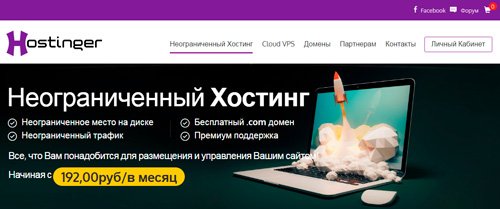
Можна знайти щось, що якийсь час не вимагатиме фінансових вливань, ось тільки постарайтеся не забути про те, де зберігається безкоштовний сир. Як тільки вам знадобиться більше місця, відразу з'являться і цифри, які обов'язково доведеться вносити для оплати вашого акаунта. Будьте готові до цього моменту. Як правило, вони не такі вже й великі. Безпека ваших фотографій того варте.
Користуватись хостингами буде дуже просто. Вам знадобиться програма. Ви налаштовуєте з'єднання з хостингом через ви також можете у моїй попередній статті. Тепер, щоб заливати свої файли, вам потрібно буде тільки відкрити програму, багато в чому схожу на провідник або Total Commander.
До речі, існують і спеціальні фотохостинги, наприклад, . Прочитайте попередню статтю, щоб дізнатись трохи більше. Це спеціалізований і безкоштовний хостинг, який може зберігати ваші фотографії необмежену кількість часу. Заливати можна і без реєстрації, але вона дасть вам можливість додавати до 20 зображень вагою 7 Мб кожне.

Повинен відзначити, що якщо ви орендуєте безлімітний хостинг, таких обмежень не буде. Вага фотографії може бути будь-якою, як і кількість файлів. Чи побачить хтось ваші фотографії через Яндекс чи будь-яку іншу пошукову систему? Звичайно ж ні, якщо ви не підключатимете домен, а використовуватимете хостинг тільки в якості «віддаленої флешки».
Хмари
Я вже неодноразово писав, такі як Яндекс або Google Диск, Mail.ru, Дропбокс і так далі. Зараз вони розвиваються та дають широкі можливостідля користувачів. Що вони роблять? Ви встановлюєте програми, створені розробниками цих «дисків» на мобільний телефон, планшет та комп'ютер, а потім можете простим натисканням кнопки відправляти на нього файли, які також зберігатимуться на хостингу («віддаленій флешці»). По суті вони працюють за тим же принципом, що і FileZilla.
У чому їх перевага? Ну, наприклад, ви можете налаштувати автоматичний постінг. Тобто будь-яка фотографія, зроблена на мобільному пристрої, відразу заллється на Яндекс Диск чи якийсь інший.
Один з недоліків хмари я назвав би ціни, які потрібно внести для збільшення обсягу пам'яті. Якщо вам знадобиться ще 100 Гб, це коштуватиме вам 800 рублів на рік, 1 Тб – 2000 рублів. Як ви розумієте, безлімітні хостинги в деяких випадках обійдуться дешевше, хоча інтерфейс не буде таким дружнім і зрозумілим, та й про автозавантаження доведеться забути.

Той самий Яндекс частенько проводить акції. Я, наприклад, недавно отримав додатково 32 Гб пам'яті за автоматичне завантаженняз мобільного пристрою. Можливо, вам пощастить також. Не варто одразу списувати з рахунків хмарні послуги. Подумайте про їх використання. Для звичайного користувачаце не таке вже й погане рішення.
Ось у принципі і все. Тепер ви знаєте, де зберігати фотографії в інтернеті і можете вибрати той варіант, який підійде у вашому випадку. Багато залежить від обсягів пам'яті, який вам знадобиться, а також зусиль. Найпростіше звичайно ж користуватися хмарними сервісамиабо соціальними мережами, але якщо ви справжній фотограф або просто ваша бібліотека велика, краще задуматися про інший хостинг.
До нових зустрічей, не забувайте підписуватись на розсилку мого блогу, щоб бути в курсі найкорисніших та найвигідніших сервісів для роботи в інтернеті, а також ставайте передплатником групи Start-Luck Вконтакте .
Як з Інстаграма зберегти фото на комп'ютері? Це питання стало в Останнім часомодним із найбільш значущих. Значимість виникла з того часу, як з'явилися інші популярні соціальні мережі, які дозволяють легко зберігати фотографії на електронні носіїбудь-яких масштабів. Раніше Instagram був окремим ресурсом з обмеженим функціоналом. Це дозволяло зберігати власникам постів унікального контенту. Сьогодні функцій у програмного забезпеченняпобільшало, що розширило можливості користування.
Зберегти фото на комп'ютер дійсно можливо. Здійснення збереження з його допомогою в даний час є одним з найбільш простих способів, якщо початкову якість під час розповсюдження зображень необхідно зберегти. Для цього потрібне підключення до мережі інтернет.
Для здійснення прямого скачуванняіснує кілька зручних способів:
- за допомогою посилання;
- через допоміжні програми;
- за допомогою вбудованих плагінів;
- скріншотами.
Вибір способу збереження безпосередньо залежатиме від поставленої мети. Якщо потрібне безпосереднє завантаження в первозданному вигляді, необхідно скористатися посиланням.
Якщо їх кілька
Функція створення серії фотографій у Instagram з'явилася порівняно недавно. Багато користувачів запитали, чи можна зберігати такі комбінації. Через “свіжість” налаштування адекватних методів скачування ще не розроблено. Однак можливо скористатися останніми оновленнямиспеціалізованих тематичних додатків. Більшість найзручніших із них практикується на смартфонах.
Онлайн
У режимі “онлайн” без додаткових інструментівскачування проводиться за посиланням. Для того, щоб його здійснити, необхідно авторизуватися в системі і відкрити пост (процедуру слід виконувати в браузері Google Chrome). Потім потрібно виконати такі кроки:
- Натиснути клавішу Ctrl+U, після якої відкриється HTML-код сторінки.
- Натиснути Ctrl+F. У коді, що відкрився, тут визначити рядок, в якому будуть знаходитися символи ”og:image”. Саме в ній має бути пряме посилання на скачування.
- Копіювати посилання та відкрити його у новому вікні. Натиснути “зберегти” та дочекатися закінчення процедури копіювання файлу у вибрану папку.
В інших браузерах також є спеціальні кнопкиперегляду HTML-коду.
Примітка: Деякі користувачі пов'язують свої профайли Instagram з обліковими записами в інших соціальних мережах. Таким чином, вдається завантажувати фотки, навіть якщо їх кілька, набагато простіше та швидше.
Легкі способи
Є й інші перевірені засоби збереження фотографій з Інстаграм. Серед них:
Для отримання продукту завжди потрібний доступ до глобальної мережі. Без нього процедура збереження документів неможлива.
Розглянемо три способи збереження фотографій із Інтернету на комп'ютер. Перший (простий) - підходить для більшості картинок і фото, в тому числі Однокласників і Вконтакте.
Другий і третій способи – для складних випадків, коли зберегти зображення не виходить.
Простий спосіб збереження фото та картинок
Для початку нам потрібно дізнатися, чи збільшується фотографія, яку ми хочемо завантажити з Інтернету. Щоб перевірити, потрібно навести на зображення курсор (стрілку мишки). Якщо зовнішній виглядзміниться, і він стане рукою з витягнутим пальцем, отже картинка збільшується.
Натискаємо на неї один раз лівою кнопкою мишки і фотка відкривається в більшому розмірі. Щоправда, іноді натомість може відкритися інший сайт. Але таке трапляється не часто.
Якщо зображення збільшилося, то потрібно зберігати саме такий варіант, а не маленьку копію.
Розглянемо завантаження фото на прикладі Однокласників. Спочатку наводимо на картинку курсор. Він змінює свій вигляд на руку з витягнутим пальцем.

Клацаємо один раз лівою кнопкою миші та картинка відкривається у збільшеному розмірі.
Зберігаємо її:
1 . Клацаємо по фото правою кнопкоюмишки та у списку вибираємо пункт «Зберегти картинку як…» (або якийсь схожий пункт).

2 . У вікні, що з'явилося, вибираємо місце в комп'ютері, куди потрібно відправити фотографію.
Наприклад, я хочу, щоб це зображення було на моєму комп'ютері Локальному диску D, у папці «Малюнки». Значить, у лівій частині вікна вибираю диск D.

З'являються папки та файли, які є в ньому. Вибираю потрібну мені папку «Картинки» і відкриваю її в цьому самому віконці – клацаю по ній двічі лівою кнопкою миші.

3 . Коли місце в комп'ютері вибрано, натискаємо кнопку «Зберегти» у віконці.

Тепер можна відкрити місце на комп'ютері, куди зберігали фото, і перевірити, чи є воно там.

Зверніть увагу: при наведенні на нього курсора рука з витягнутим пальцем не з'являється. Це означає, що картинку не можна збільшити – можна зберегти лише в такому розмірі.
Якщо зберегти не виходить
У цьому випадку потрібно вибрати пункт "Подивитися код".

У правій частині сторінки з'явиться якесь незрозуміле вікно з дивним кодом. Закрити його можна, натиснувши на невеликий сірий хрестик зверху праворуч, але нам поки що цього робити не потрібно.

У цьому коді таки ховається зображення: воно буде у вигляді посилання, наприкінці якого розширення - точка і три англійські літери(.jpg або.png або.gif).

При наведенні курсору зазвичай показується зменшена версія картинки. Клацаємо по посиланню правою кнопкою мишки та зі списку вибираємо Open link in new tab.

Відкриється Нова вкладкаіз потрібною нам фотографією. Зберігаємо її звичайним способом: правою кнопкою мишки - Зберегти зображення як.
Спосіб складний, але надійний
Трапляються в Інтернеті так звані захищені від копіювання зображення. В цьому випадку, у коді немає посилання на картинку. Або взагалі права кнопка мишки не працює.
Покажу, як із цим впоратися, на прикладі програми Google Chrome.
1 . Відкриваємо перегляд коду (Ctrl+Shift+I).
Можна, як і в попередньому випадку, клацнути правою кнопкою миші на зображення і вибрати «Подивитися код». Але якщо права кнопка не працює, натискаємо на клавішу клавіатури F12 верхньому ряду. Або поєднання клавіш Ctrl+Shift+I
2 . У частині з кодом переходимо у вкладку Network (Мережа).

3 . Трохи нижче клацаємо по Img (Зображення).

Якщо у вас немає такого рядка, натисніть спочатку на таку кнопку
4 . Оновлюємо сторінку, натиснувши клавішу F5 на клавіатурі.
Зазвичай після цього з кодом з'являється купа різних файлів. Ось серед них треба знайти наше фото. Щоб було простіше, переглядайте файли, клацаючи ними лівою кнопкою миші.
Якщо знайти не виходить, спробуйте знову оновити сторінку (F5). Буває, доводиться це робити разів зо два-три.

5 . Клацаємо по файлу з потрібним фотоправою кнопкою мишки та вибираємо «Open link in new tab».

Зображення з'явиться у новому вікні. Тепер його можна зберегти на комп'ютер звичайним способом (права кнопка мишки – Зберегти картинку як).
Додаток та браузерна версія Instagramне дозволяють скачати фото з Інстаграма на телефон або комп'ютер звичним чином: так розробники цієї соціальної мережідбають про авторські права на зображення.
Природно, можна просто зробити скріншот публікації як на комп'ютері, так і на телефоні, але потім доведеться обрізати фотографію, а якість зображення буде низька.
1. Відкрийте необхідну сторінкуіз зображенням у браузері (ми будемо використовувати Google Chrome)
2. Додайте до кінця адреси фото "media?size=l" без лапок і ви отримаєте пряме посилання на фотографію з високою роздільною здатністю.
Тобто, якщо посилання було таке: https://www.instagram.com/p/BOAV8mEg_Xr/
То має вийти така: https://www.instagram.com/p/BOAV8mEg_Xr/media?size=l
3. Переходимо за посиланням, що вийшло, і потрапляємо на сторінку з окремим зображенням, де потрібно просто натиснути правою кнопкою миші на фотографії та вибрати “Зберегти як…”. Це найпростіший спосіб скачати фото з інстаграма на комп'ютер.

Зручний спосіб, як завантажити фото з Інстаграма, використовуючи Вконтакте


Є багато програм, які дозволяють завантажити фото з Інстаграм в хорошій якостіі не вдаючись до допомоги скріншотів.
На наш погляд, найзручніші це: InstaSave, InstaDown, SaveFromInsta і т.д. Розглянемо, як можна зберегти фото до себе в альбом на прикладі програми InstaDown:

2. Зайдіть до програми InstaDown, вставте посилання в пошуковий рядокі натисніть на піктограму лупи.

3. Коли на екрані з'явиться фотографія, натисніть на синю кнопку“Завантажити” та зображення опиниться у Фотоплівці на вашому телефоні

Тепер вам відомі прості методи, як витягнути фотографії з Інстаграма на телефон або як можна зберегти їх на комп'ютер великому дозволі.
Важлива примітка: у всіх фотографій є власники, і якщо ви будете використовувати чужі фото без вказівки авторства, Інстаграм може або видалити ваше фото або взагалі заблокувати акаунт.


























